
- •I. Быстрый Старт
- •Установка и запуск NL5
- •Установка NL5
- •Типы файлов
- •Запуск NL5
- •Создание и Симуляция Вашей Первой Схемы
- •Ввод схемы
- •Редактирование параметров компонентов
- •Установки переходного процесса (transient)
- •Данные переходного процесса
- •Запуск анализа переходного процесса
- •Установки частотной характеристики (AC)
- •Данные AC
- •Запуск AC анализа
- •Лицензия NL5
- •Single PC License
- •Portable License
- •Network License
- •Personal License
- •II. Интерфейс Пользователя
- •Графический Интерфейс Пользователя
- •Основное Окно
- •Основное Меню (Main Menu)
- •Основная инструментальная панель (Main Toolbar)
- •Строка состояния (Status Bar)
- •Панель выбора (Selection Bar)
- •Панель навигации
- •Окна документа
- •Другие окна
- •Окна диалогов
- •Помощь (Help)
- •Горячие клавиши
- •Предпочтения (Preferences)
- •Preferences (предпочтения)
- •Application (приложение)
- •Document (документ)
- •Schematic (схема)
- •Drawings (рисунки)
- •Mouse (Schematic) (мышь, схема)
- •Components (компоненты)
- •Symbols (символы компонентов)
- •Warnings (предупреждения)
- •Graphs (графики)
- •Table (таблица)
- •Legend (условные обозначения, список кривых на графике)
- •Annotation (аннотация)
- •Text (текст)
- •Mouse (Graphs) (мышь, графики)
- •Transient (переходный процесс)
- •HTTP Server
- •Печать
- •Форматирование печати
- •Формат данных
- •Нечувствительность к регистру (case-insensitivity).
- •Числа
- •Имена
- •Операторы
- •Функции
- •Выражения
- •Язык C
- •Comments (комментарии)
- •Data types (типы данных)
- •Variables (переменные)
- •Arrays (массивы)
- •Statements and operators
- •Скрипт
- •Синтаксис
- •Команды
- •Примеры скрипта
- •III. Схема
- •Окно схемы
- •Редактирование схемы
- •Курсор
- •Проводник
- •Соединение (Connection)
- •Земля
- •Компонент
- •Вид компонента (View)
- •Этикетка (Label)
- •Атрибуты
- •Рисунки (линия, прямоугольник, овал)
- •Текст и Переменные
- •Прокрутка и масштабирование
- •Выделение и сброс выделения
- •Удаление
- •Перемещение и копирование
- •Отключить и включить (Disable and Enable)
- •Повернуть, отразить, перевернуть (Rotate, Mirror, Flip)
- •Формат
- •Отменить и выполнить повторно (Undo, Redo)
- •Команды редактирования схемы
- •Клавиатура и горячие клавиши
- •Операции с мышкой
- •Компоненты и модели
- •Формулы
- •Функции
- •Редактирование конфигурируемого компонента (customized)
- •Работа с подсхемами
- •Работа с PWL моделью
- •Работа с PWL источником
- •Работа с моделью List
- •Работа с моделью Table
- •Работа с двухмерной (2D) моделью Table
- •Работа с моделью C
- •Работа с моделью DLL
- •Окно Компонентов (Componets Window)
- •Инструментальная панель
- •Список компонентов
- •Выбор модели
- •Редактирование параметров
- •Окно переменных (Variables Window)
- •Панель инструментов
- •Редактирование переменных
- •Листы (Sheets)
- •Группы
- •Проверка схемы
- •Инструменты схемы
- •Renumber (перенумерация)
- •Initial Conditions (начальные условия)
- •Clean Up (чистка)
- •Formulas (формулы)
- •Parameters (параметры)
- •Transform (преобразование)
- •Свойства (Properties)
- •Симуляция
- •Алгоритм симуляции
- •Данные симуляции
- •Установки переходного процесса (Transient Settings)
- •Advanced Settings
- •Данные переходного процесса (Transient Data)
- •Инструментальная панель
- •Traces (кривые)
- •Симуляция
- •Окно переходного процесса (Transient window)
- •График
- •Legend (условные обозначения)
- •Курсоры
- •Текст
- •Storage (накопитель данных, «хранилище»)
- •Data table (Таблица данных)
- •Прокрутка и масштабирование
- •Команды переходного процесса
- •Клавиатура и горячие клавиши
- •Операции с мышкой
- •Инструменты переходного процесса (Transient Tools)
- •DC sweep
- •XY diagram (XY-диаграмма)
- •Amplitude histogram (амплитудная гистограмма)
- •Histogram (гистограмма)
- •FFT (Быстрое Преобразование Фурье)
- •Eye diagram (Глазковая диаграмма)
- •Markers (маркеры)
- •Power (мощность)
- •Line snapshot
- •V. Частотная Характеристика (AC)
- •Симуляция
- •Метод линеаризации схемы
- •Метод «включения» источника (Sweep AC source)
- •Z-преобразование (Z-transform)
- •Данные симуляции
- •Установки AC (AC Settings)
- •Advanced Settings
- •Данные AC (AC Data)
- •Инструментальная панель
- •Traces (кривые)
- •Выполнение симуляции
- •Окно AC (AC window)
- •График
- •Legend (условные обозначения)
- •Курсоры
- •Text.
- •Storage (накопитель данных)
- •Data table (Таблица данных)
- •Прокрутка и масштабирование
- •Команды AC
- •Клавиатура и горячие клавиши
- •Операции с мышкой
- •Инструменты AC (AC Tools)
- •Histogram (гистограмма)
- •Smith Chart (Диаграмма Смита)
- •Диаграмма Найквиста
- •Диаграмма Николса
- •Markers (маркеры)
- •VI. Инструменты (Tools)
- •Скрипт
- •Выполнение скрипта
- •Console (консоль)
- •Командная строка
- •Sweep (серия)
- •Оптимизация
- •HTTP link
- •Запуск HTTP сервера
- •Посылка URL запроса
- •Запуск симуляция
- •Пример связи NL5-MATLAB
- •VII. Приложения (Attachments)
- •Label
- •2. Operators
- •3. Functions
- •4. Script commands
- •5. END USER LICENSE AGREEMENT
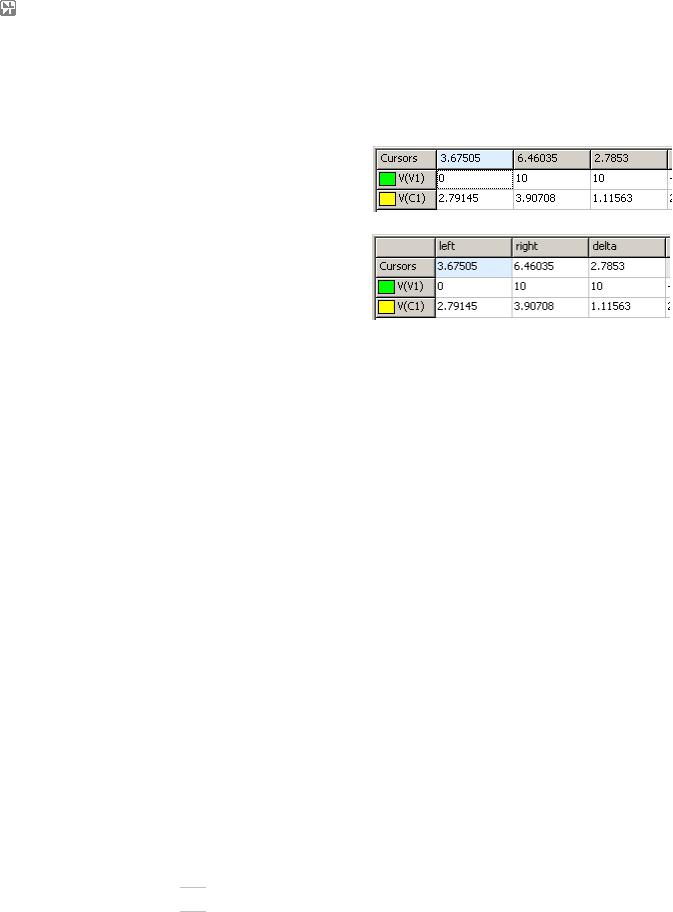
NL5 circuit simulator |
Руководство Пользователя |
Show table. Выберите, чтобы показывать таблицу.
Show table in separate window. Если выбрано, таблица будет показана в отдельном окне.
Show time on the header. Если выбрано,
позиция курсоров будет показана в заголовке строки, в колонках left, right и delta.
Show time in the table. Если выбрано,
позиции курсоров будут показаны в отдельной строке.
Table values. Выберите значения для отображения в таблице:
o left – значение кривой под левым курсором.
o right – значение кривой под правым курсором. o delta – правое значение минус левое.
o min – минимум кривой между курсорами. o max – максимум кривой между курсорами.
o pp – значение кривой от пика до пика между курсорами. o mean – среднее значение кривой между курсорами.
o rms – RMS (среднеквадратичное) значение кривой между курсорами.
oacrms – AC RMS значение кривой между курсорами: RMS вычисляется по данным кривой после вычета из них среднего значения кривой.
ofreq – вычисленная частота сигнала между курсорами. Частота вычисляется на основании количества и величин интервалов между точками, где кривая пересекает средний уровень.
o period – 1 / freq
Когда страница Table выбрана, флажки в списке кривых задают те кривые, которые будут показаны в таблице.
Прокрутка и масштабирование
Чтобы прокрутить график, используйте любой из следующих методов:
Переместите указатель мышки к левому или правому краю графика. Указатель мышки примет вид «большой стрелки». Щелкните или удержите левую клавишу мышки, чтобы прокрутить график.
В режиме Cursors 

 : нажмите и держите клавишу Shift, затем щелкните и перетащите график.
: нажмите и держите клавишу Shift, затем щелкните и перетащите график.
196
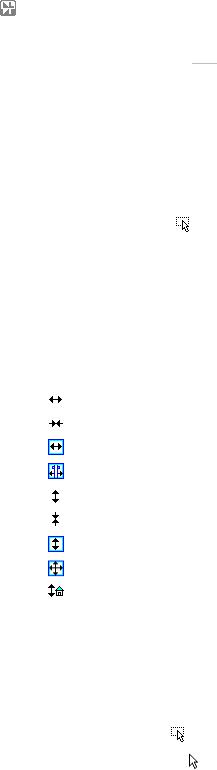
NL5 circuit simulator |
Руководство Пользователя |
В режиме Scrolling  : щелкните и перетащите график.
: щелкните и перетащите график.
Нажмите клавишу Ctrl и поверните колесико мышки, чтобы прокрутить горизонтально.
Нажмите клавишу Shift и поверните колесико мышки, чтобы прокрутить вертикально.
Нажмите клавиши Right и Left (курсорная панель клавиатуры).
Нажмите клавишу End, чтобы отцентровать кривые (установить в середине экрана).
Нажмите Ctrl-End, чтобы отцентровать конец кривых.
Нажмите Shift-End, чтобы отцентровать середину кривых.
В режиме Zoom |
|
: дважды щелкните по графику, чтобы отцентровать эту точку. |
|
|
|
Чтобы масштабировать график, используйте любой из следующих методов:
Поверните колесико мышки, чтобы масштабировать горизонтально.
Нажмите клавиши Ctrl и Shift и поверните колесико мышки, чтобы масштабировать вертикально.
Щелкните кнопку инструментальной панели, или используйте горячие клавиши, или щелкните правой клавишей мышки по графику, выберите Zoom, затем выберите команду: o Horizontal Zoom-in (Ctrl-PgUp) – горизонтальное увеличение.
o Horizontal Zoom-out (Ctrl-PgDn) – горизонтальное уменьшение.
o Fit the screen horizontal (Ctrl-Home) – автомасштабировать горизонтально. o Fit cursors to screen – привести курсоры к экрану
o Vertical Zoom-in (PgUp) - вертикальное увеличение. o Vertical Zoom-out (PgDn) - вертикальное уменьшение.
o Fit the screen vertical (Home) – автомасштабировать вертикально.
Fit the screen (Shift-Home) – автомасштабировать горизонтально и вертикально.
oReset vertical scale (set Multiplier=1, Offset=0) – сбросить вертикальный множитель и смещение.
o Zoom-in (Shift-PgUp) – увеличить (по вертикали и горизонтали). o Zoom-out (Shift-PgDn) – уменьшить (по вертикали и горизонтали).
Чтобы расширить выделенную область:
|
В режиме Zoom |
|
|
: щелкните и растащите выделенную область. |
|
|
|
|
|
||
В режиме Cursors |
|
|
: нажмите и удержите клавишу Ctrl, затем щелкните и растащите |
||
|
выделенную область |
|
|
||
|
. |
|
|||
Выделение области экрана зависит от того, как указатель мышки перемещается относительно начальной точки.
197
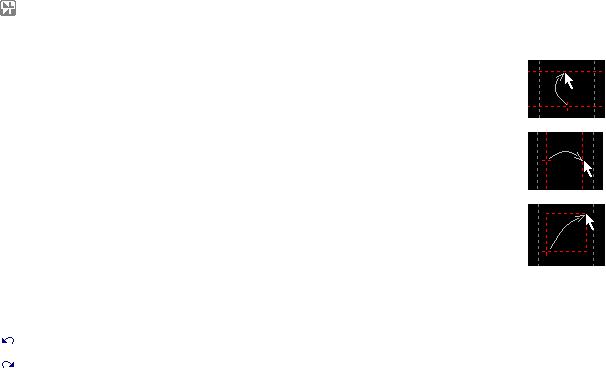
NL5 circuit simulator |
Руководство Пользователя |
Если указатель мышки перемещается только вверх или вниз, будут показаны две горизонтальные линии, а когда левая клавиша мышки будет отпущена, выделенная область увеличится по вертикали.
Если указатель мышки движется только влево и вправо, будут показаны две вертикальные линии, а когда левая клавиша мышки будет отпущена, выделенная область увеличится по горизонтали.
Если указатель мышки движется диагонально, будет показан прямоугольник, а когда левая клавиша будет отпущена, выделенная область увеличится до заполнения экрана.
Чтобы отменить или выполнить повторно ранее отмененное прокручивание и масштабирование, щелкните кнопки инструментальной панели:
Undo - отменить.
Redo – выполнить повторно.
198

NL5 circuit simulator |
Руководство Пользователя |
Команды переходного процесса
Следующие команды, кнопки и горячие клавиши доступны в Основном Меню, на инструментальной панели переходного процесса и в контекстных меню.
 Open/Show transient window (F5) – открыть/показать окно переходного процесса.
Open/Show transient window (F5) – открыть/показать окно переходного процесса.
Transient Settings – открыть диалоговое окно Transient Settings.
Transient Data – показать окно Transient Data.
Start (F6) - запустить анализ.
Pause (Space) - приостановить анализ (Пауза).
Continue (F7, Space) - продолжить анализ.
Stop - остановить анализ.
Single transient mode – режим одиночного запуска.
Scope transient mode – режим осциллогафа.
Continuous transient mode – непрерывный режим.
Log – показать журнал регистрации анализа.
Sweep – запустить серию анализов с изменяемым параметром.
Save IC – сохранить текущее состояние в начальные условия.
Preferences – открыть диалоговое окно Preferences.
Toolbar and some context menus (инструментальная панель и контекстные меню):
Cursors. Перемещение курсоров.
Zoom. Масштабирование.
 Scrolling. Прокрутка.
Scrolling. Прокрутка.
Horizontal Zoom-in (Ctrl-PgUp) – горизонтальное увеличение
Horizontal Zoom-out (Ctrl-PgDn) – горизонтальное уменьшение.
Fit the screen horizontal (Ctrl-Home) – автомасштабировать горизонтально.
Fit cursors to screen – привести курсоры к экрану.
Vertical Zoom-in (PgUp) - вертикальное увеличение.
Vertical Zoom-out (PgDn) - вертикальное уменьшение.
Fit the screen vertical (Home) – автомасштабировать вертикально.
Fit the screen (Shift-Home) – автомасштабировать горизонтально и вертикально.
Reset vertical scale (set Multiplier=1, Offset=0) – сбросить вертикальный множитель и смещение
Undo scale (Backspace). Отменить прокрутку или масштабирование.
Redo scale. Выполнить повторно отмененную прокрутку или масштабирование.Show/hide Cursors – скрыть/показать курсоры.
199

NL5 circuit simulator |
Руководство Пользователя |
Show/hide Data Table – скрыть/показать таблицу данных.
Show/hide Legend – скрыть/показать условные обозначения (список кривых). Separate traces – разделить кривые.
Right maximum. Переместить активный курсор к ближайшему справа максимуму выделенной кривой.
Left maximum. Переместить активный курсор к ближайшему слева максимуму выделенной кривой.
Right minimum. Переместить активный курсор к ближайшему справа минимуму выделенной кривой.
Left minimum. Переместить активный курсор к ближайшему слева минимуму выделенной кривой.
Maximums. Переместить один курсор к ближайшему справа максимуму, а другой – к ближайшему слева максимуму.
Minimums. Переместить один курсор к ближайшему справа минимуму, а другой – к ближайшему слева минимуму.
Graph commands (команды контекстного меню окна графиков):
Cursors – открыть диалоговое окно Cursors.
Traces ► (Следующие команды применяются только к кривым, показанным на графике)
 o Open - загрузить кривые из файла данных типа ―nlt‖.
o Open - загрузить кривые из файла данных типа ―nlt‖.
 o Import -импортировать кривые из текстового файла формата ―txt‖ или ―csv‖.
o Import -импортировать кривые из текстового файла формата ―txt‖ или ―csv‖.
 o Save - сохранить кривые в файл данных типа ―nlt‖.
o Save - сохранить кривые в файл данных типа ―nlt‖.
 o View/Export - посмотреть и экспортировать кривые в текстовом виде (―txt‖ или ―csv‖ формат).
o View/Export - посмотреть и экспортировать кривые в текстовом виде (―txt‖ или ―csv‖ формат).
 o Copy - скопировать кривые в буфер обмена.
o Copy - скопировать кривые в буфер обмена.
 o Paste - вставить кривые из буфера обмена.
o Paste - вставить кривые из буфера обмена.
Image ►
o Copy to clipboard. Скопировать изображение окна переходного процесса в буфер обмена.
o Save as BMP. Сохранить изображение окна переходного процесса в файле формата
«bmp».
o Save as JPG. Сохранить изображение окна переходного процесса в файле формата
«jpg».
Storage command (команды хранения данных):
Move Run to storage - перенести последние данные симуляции в storage.Remove - удалить выделенные данные из storage
Clear storage - удалить все данные из storage
 Rename - переименовать выделенные данные.
Rename - переименовать выделенные данные.
Store last Run – в начале анализа сохранять последние данные под именем Last.
200
